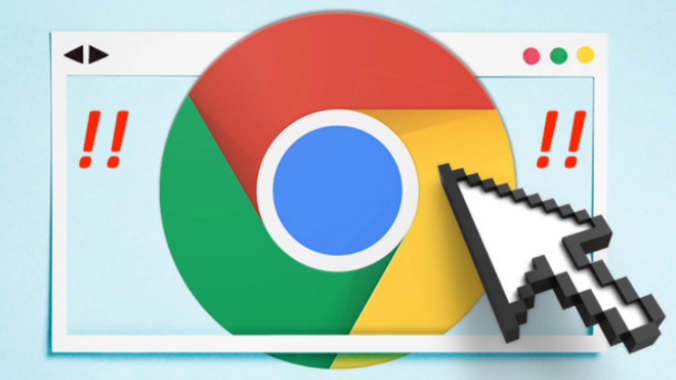详情介绍
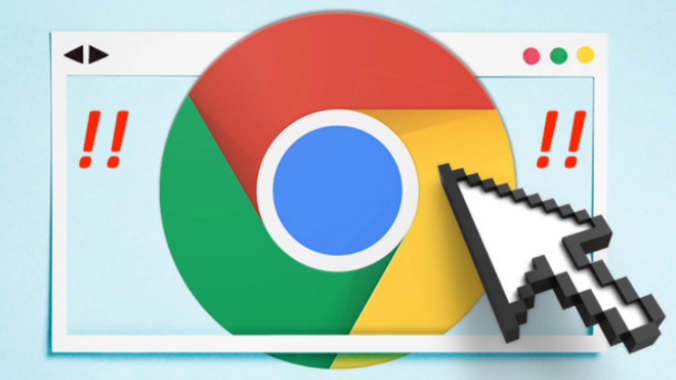
在当今数字化时代,浏览器已成为我们获取信息、开展工作和娱乐的重要工具。而随着网络应用的日益丰富,我们常常会在浏览器中同时打开多个标签页。然而,过多的标签页可能会导致浏览器运行缓慢,影响加载速度。下面将详细介绍如何通过Chrome浏览器来提升多个标签页的加载速度,让您的浏览体验更加流畅。
合理管理标签页数量
- 避免过度开启:尽量减少同时打开的标签页数量。每个标签页都会占用一定的系统资源,包括内存和处理器资源。当开启过多标签页时,这些资源的分配会变得紧张,从而导致每个标签页的加载速度变慢。一般来说,建议将同时打开的标签页数量控制在5 - 10个以内,根据个人电脑的性能和实际需求进行适当调整。
- 及时关闭无用标签页:在浏览过程中,当某个标签页已经完成使用或者暂时不需要时,应及时将其关闭。这样可以减少不必要的资源占用,释放系统资源给其他正在使用的标签页,从而提高整体的加载速度。
优化Chrome浏览器设置
- 启用硬件加速:Chrome浏览器提供了硬件加速功能,可以利用计算机的图形处理器(GPU)来加速页面的渲染和显示。在Chrome浏览器的设置中,找到“高级”选项,然后在“系统”部分中确保“使用硬件加速模式(如果可用)”选项处于勾选状态。启用硬件加速后,浏览器能够更高效地处理图形和动画元素,提升页面加载速度。
- 清除缓存和Cookie:随着时间的推移,浏览器缓存和Cookie会不断积累,这可能会影响浏览器的性能和加载速度。定期清除浏览器缓存和Cookie可以释放磁盘空间,减少浏览器的负担。在Chrome浏览器中,可以通过点击菜单中的“更多工具” - “清除浏览数据”,选择清除缓存和Cookie的时间范围,然后点击“清除数据”按钮即可完成操作。
利用扩展程序优化加载速度
- 安装广告拦截器:许多网页中包含大量的广告内容,这些广告不仅会占用页面空间,还可能会拖慢页面的加载速度。安装广告拦截器扩展程序可以屏蔽网页中的广告,减少页面的加载量,从而提高加载速度。常见的广告拦截器扩展程序有AdBlock、uBlock Origin等,您可以根据自己的喜好和需求选择合适的扩展程序进行安装。
- 使用性能优化扩展程序:还有一些专门用于优化浏览器性能的扩展程序可供选择。例如,“The Great Suspender”扩展程序可以在用户暂停使用某个标签页一段时间后,自动释放该标签页所占用的内存资源,从而优化系统资源的分配,提升浏览器的整体性能。
更新Chrome浏览器及系统
- 保持浏览器更新:Chrome浏览器的开发团队会不断对浏览器进行更新和优化,修复已知的漏洞和性能问题。及时更新Chrome浏览器可以确保您使用的是最新版本,享受到更好的性能和安全性。在Chrome浏览器中,可以点击菜单中的“帮助” - “关于 Google Chrome”,浏览器会自动检查是否有更新,如果有更新则会提示您进行安装。
- 更新操作系统:操作系统的稳定性和性能也会影响浏览器的运行速度。定期更新操作系统可以修复系统中的漏洞和性能问题,提高系统的整体性能。不同的操作系统有不同的更新方式,您可以根据自己的操作系统类型进行相应的更新操作。
通过以上方法,您可以有效地提升Chrome浏览器多个标签页的加载速度,让浏览变得更加流畅和高效。在日常使用中,养成良好的浏览习惯,合理管理和优化浏览器设置,将有助于您获得更好的上网体验。